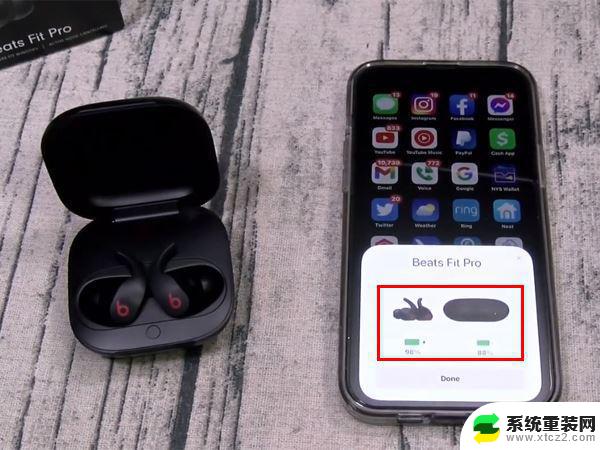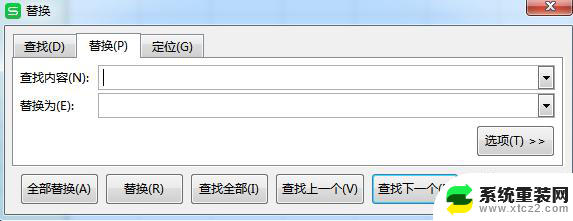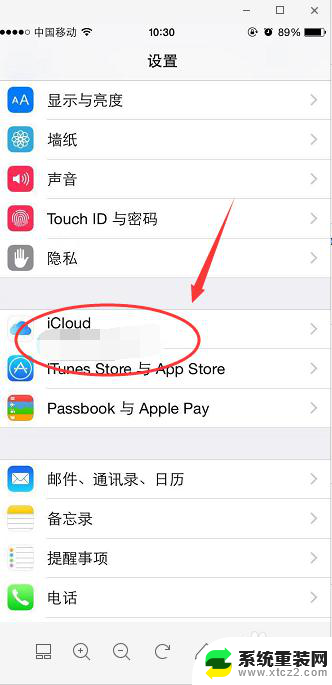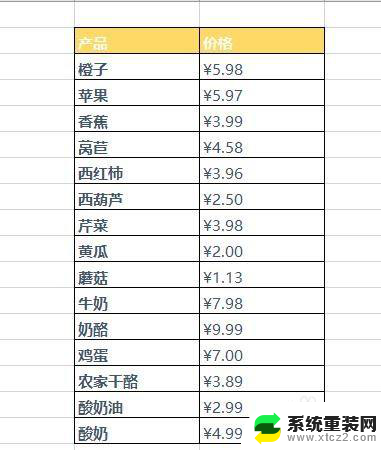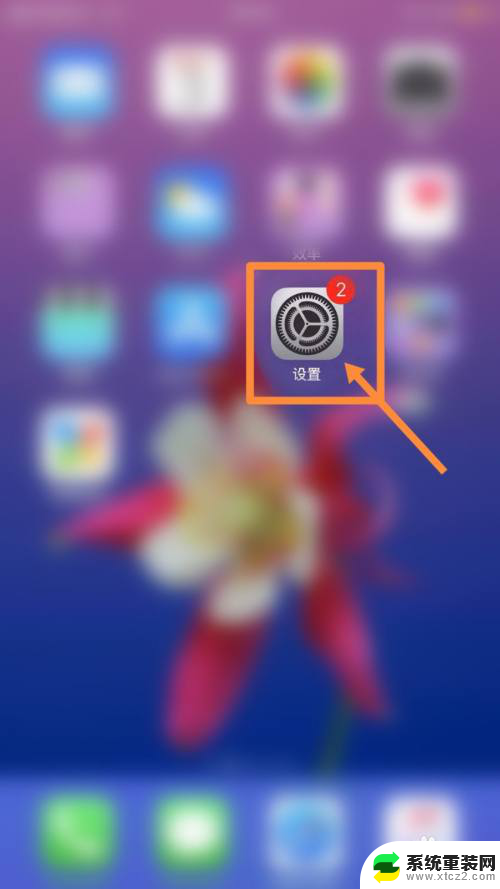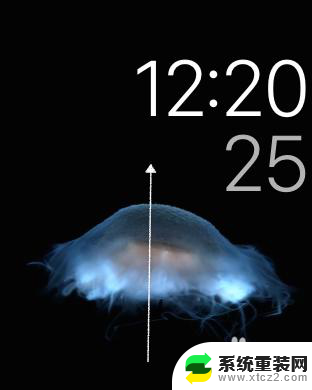苹果耳机在查找里不显示设备 iPhone查找中无法显示AirPods的解决方法
在现代科技的日益发展中,苹果耳机已成为人们生活中不可或缺的一部分,最近一些用户却反映在查找设备功能中无法找到他们的AirPods,导致不便和困惑。在此背景下,我们将探讨iPhone查找中无法显示AirPods的解决方法,帮助用户解决这一问题,重新享受到AirPods带来的便利和乐趣。无论是对于喜爱音乐的人士,还是需要频繁通话的商务人士,AirPods的失踪无疑会给他们的日常生活带来诸多不便。解决这一问题对于很多用户而言显得尤为重要。接下来我们将为大家详细介绍一些解决方法,希望能帮助到遇到此问题的用户。
具体方法:
1.打开iPhone查找App,发现不显示AirPods等苹果设备。解决方法如下。
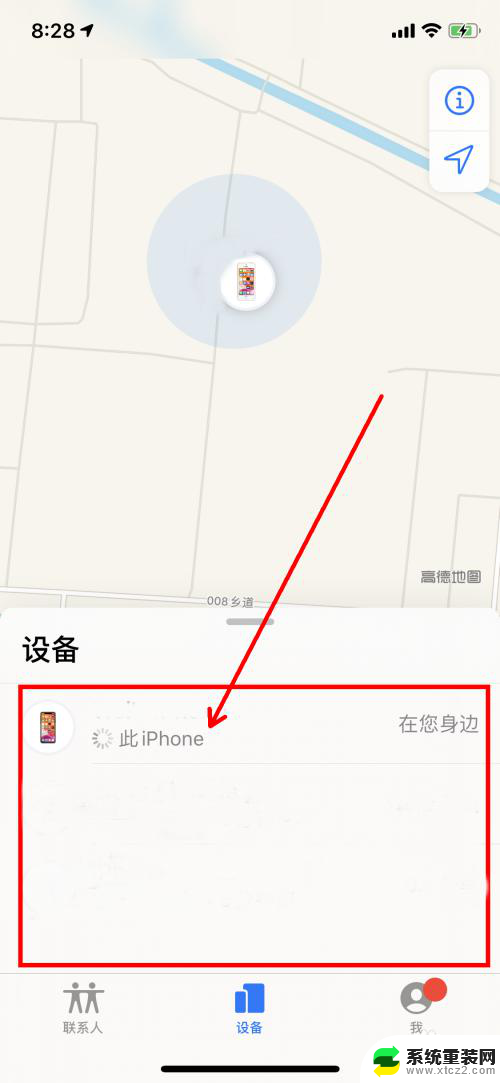
2.打开iPhone手机的【设置】—点击【Apple ID、iCloud.iTunes 与App Store】——选择并打开【查找】
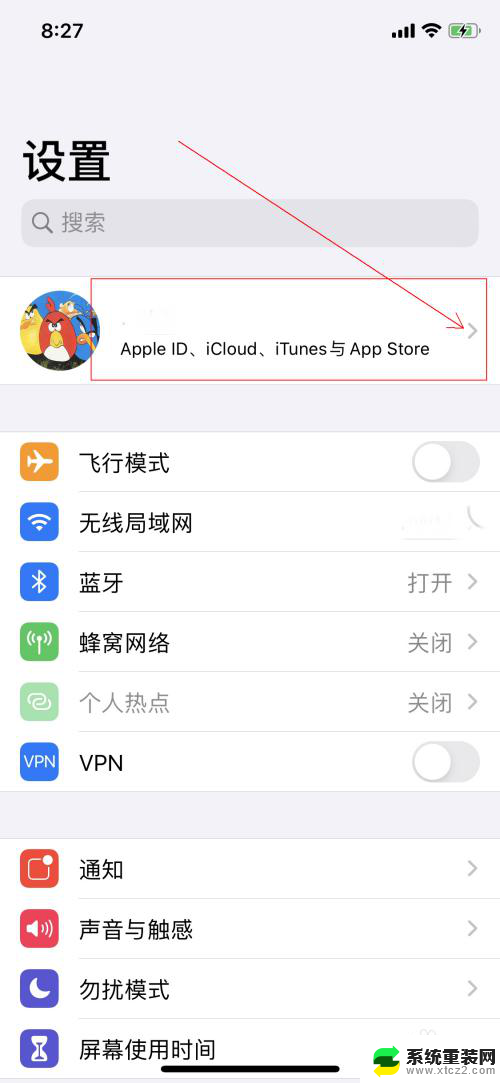
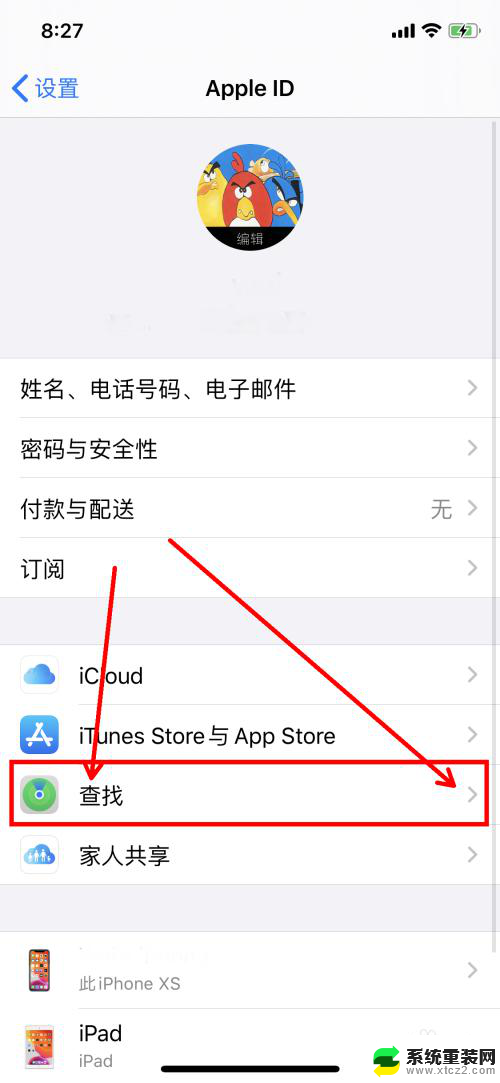
3.将【查找我的iPhone】——功能【全部打开】——【退出】设置。

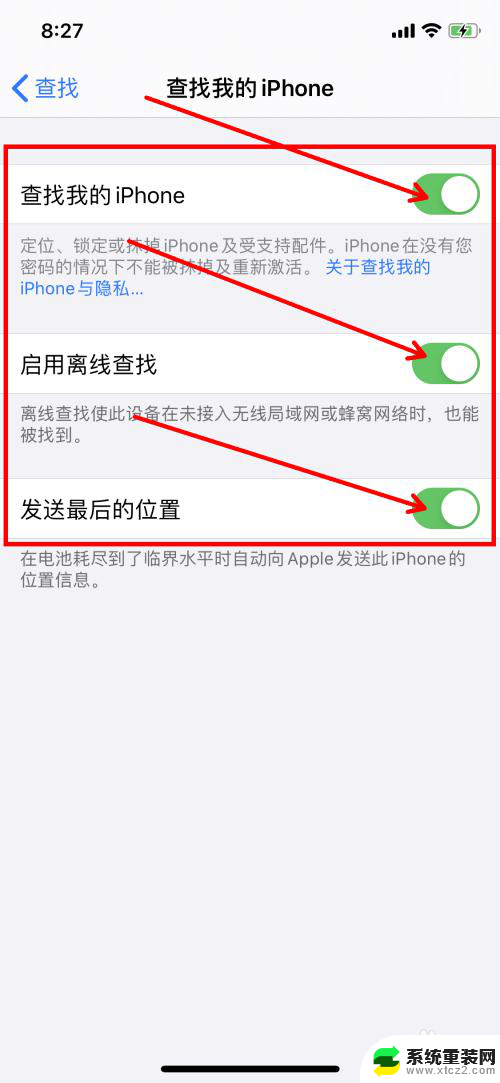
4.从iPhone手机的【APP】中选择【查找】APP。
注意:如果手机中【查找】APP被删除了,请到苹果【App Store】中下载安装。
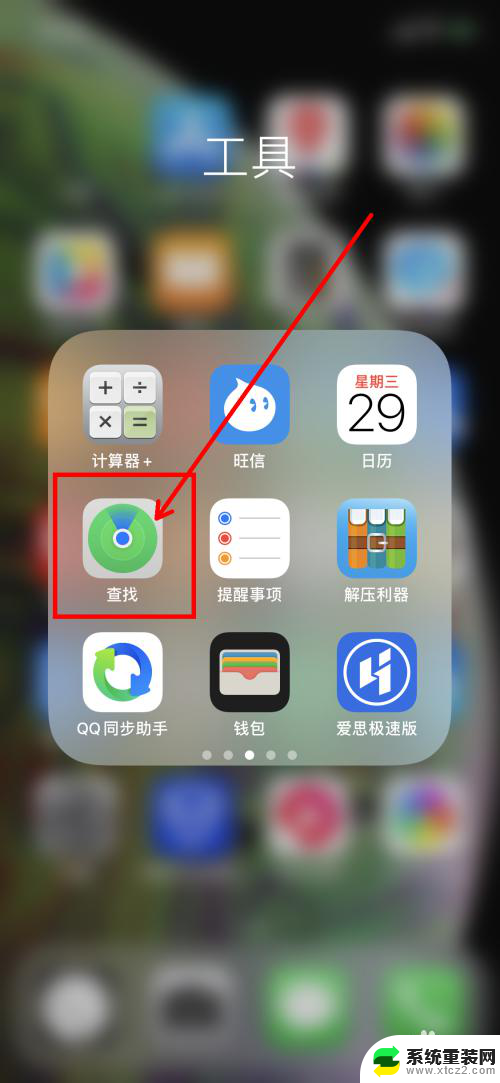
5.在【查找】APP中,你会发现所有设备都出现在查找内。可以远程【播放声音】等操作了。
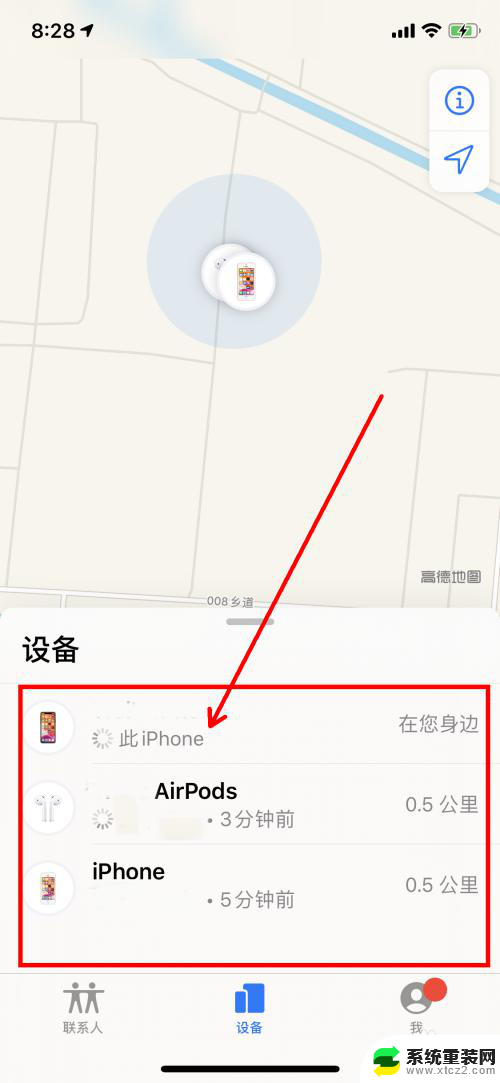
以上是关于苹果耳机在查找里不显示设备的全部内容,如果有需要的用户,可以按照以上步骤进行操作,希望对大家有所帮助。